Norite priglobti „Minecraft“ serverį „Linux“? Jei taip, turite paleisti „Java“ leidimą, nes „Microsoft“ leidžia tik „Linux Minecraft“ serveriams veikti tokiu būdu. Norėdami paleisti „Minecraft“ serverį „Linux“, jums reikės „Java Runtime environment.platform“ su „Java“ leidimu. „Java“ diegimas gali erzinti. Tačiau „Java“ įdiegti „Linux“ yra paprasta, todėl pradėkime!
Įdiekite „Java Runtime“
Šiame vadove mes sutelksime dėmesį į sąvoką„Minecraft“ serverio priegloba „Linux“ operacinėje sistemoje. Mes specialiai nesusitelksime į „Linux“ serverių operacinės sistemos naudojimą, nes to nereikia. Tačiau jei jūs norite turėti „Minecraft“ skirtą serverį „Linux“, turbūt turėtumėte eiti šiuo keliu, ir mes rekomenduojame „Ubuntu“ serverį.
Pastaba: „Linux“ yra daugybė „Java Runtime“ aplinkos versijų - tiek oficialus „Oracle“ leidimas, tiek atvirojo kodo alternatyva. Šiai mokymo programai mes naudosime oficialią „Oracle“ versiją. Vis dėlto visiškai teisinga naudoti OpenJDK sąranką kaip alternatyvą, ir viskas turėtų veikti taip pat gerai.
„Ubuntu“ / „Ubuntu“ serveris
„Oracle“ „Java“ runtime nėra lengva įdiegtiUbuntu. Tačiau pridedant PPA tai sukelia daug mažiau galvos skausmo. Atsižvelgiant į tai, kaip veikia „Ubuntu“ serveris, šis PPA turėtų puikiai veikti tiek „Ubuntu“ darbalaukyje, tiek „Ubuntu“ serveryje. Tačiau, jei pridėjote PPA prie „Ubuntu“ serverio ir radote problemų, apsvarstykite galimybę kaip alternatyvą įdiegti „OpenJDK JRE runtime“.
Norėdami prie sistemos pridėti „Oracle Java Runtime PPA“, atidarykite terminalą ir įveskite:
sudo add-apt-repository ppa:webupd8team/java
Bėk tinkamas atnaujinimas atnaujinti „Ubuntu“ programinės įrangos šaltinius.
sudo apt update
Paleidę naujinimą, naudokite tinkamas atnaujinimas įdiegti visus rodomus naujinius.
sudo apt upgrade -y
Galiausiai iš programinės įrangos saugyklos įdiekite „Oracle Java“.
sudo apt install oracle-java9-installer sudo apt install oracle-java9-set-default
„Debian“ / „Debian“ serveris
„Debian“ gali pasiekti „Ubuntu Oracle Java PPA“. Norėdami jį pridėti, turėsite redaguoti /etc/apt/sources.list byla. Atidarykite terminalą ir paleiskite Nano.
„Oracle Java“ neveikia? Apsvarstykite galimybę naudoti atvirojo kodo alternatyvą.
sudo nano /etc/apt/sources.list
Įklijuokite šį kodą į „Nano“ redaktorių:
#Webupd8
deb http://ppa.launchpad.net/webupd8team/java/ubuntu trusty main
deb-src http://ppa.launchpad.net/webupd8team/java/ubuntu trusty main
Išsaugokite „Nano“ redaktorių naudodami „Ctrl“ + O, tada naudokite terminalą, kad pridėtumėte PPA programinės įrangos GPG raktą.
sudo apt-key adv --keyserver hkp://keyserver.ubuntu.com:80 --recv-keys EEA14886 sudo apt-get update
Galiausiai įdiekite „Java“.
sudo apt-get install oracle-java9-installer sudo apt-get install oracle-java9-set-default echo oracle-java9-installer shared/accepted-oracle-license-v1-1 select true | sudo /usr/bin/debconf-set-selections
„Rhel“ / „Fedora“ / „OpenSUSE“
„Oracle“ gana gerai palaiko visas „Redhat“ pagrįstas „Linux“ operacines sistemas, todėl ją įdiegti labai lengva. Beje, jei turite problemų, galbūt norėsite išnagrinėti atvirojo kodo alternatyvą.
Norėdami įdiegti naujausią „Oracle Java Runtime Environment“ versiją, eikite į atsisiuntimo puslapį ir gaukite naujausią RPM.
Atsisiuntę atidarykite terminalą, Kompaktinis diskas į ~ / Siuntiniai katalogą ir paleiskite diegimo programą.
Fedora / Rhel
sudo dnf jre-8u171-linux-x64.rpm
arba
sudo yum jre-8u171-linux-x64.rpm
Susek
sudo zypper jre-8u171-linux-x64.rpm
Paleiskite „Minecraft Java Edition Server“
Pradėjus veikti „Java“, bus atlikta sunki dalis. Dabar liko tik atsisiųsti naujausią „Minecraft Java Edition“ serverio programos versiją ir ją paleisti. Atsisiuntę atidarykite terminalą naudodami MV komanda serverio programą patalpinti tinkamoje vietoje.

Pastaba: jei naudojate serverio OS, gali tekti atsisiųsti ir įkelti failą rankiniu būdu. Žemiau pateiktos instrukcijos yra specialiai skirtos tiems, kurie naudoja „Minecraft“ serverį operacinėje sistemoje, kurioje nustatyta tinkama namų aplanko struktūra.
mkdir ~/Minecraft/server/ mv ~/Downloads/server.jar ~/Minecraft/server/
Paleiskite serverį be galvos (be GUI) naudodami:
java -Xmx1024M -Xms1024M -jar ~/Minecraft/server/server.jar nogui
Arba paleiskite „Minecraft“ serverį su GUI sąsaja:
java -Xmx1024M -Xms1024M -jar ~/Minecraft/server/server.jar
Dabar, kai yra „Minecraft Java“ leidimo serverisbėgdami, turėsite paskirstyti jam skirtą IP adresą. Norėdami gauti geriausius rezultatus, priglobkite šį serverį savo namuose LAN tinkle. Jei turite priglobti vieną internete, apsvarstykite galimybę tai atlikti naudojant VPS, pvz., „DigitalOcean“, nes jie siūlo didelius tarifus paleisti „Linux“ programas.
Pastaba: jei naudojate internetinį serverį, įsitikinkite, kad 25565 prievadas yra persiųstas, kitaip serveris neveiks!
Norėdami rasti vietinį IP adresą, paleiskite terminalą:
ip addr show | grep 192.168.1
Ši komanda izoliuos serverio LAN IP.
Iš ten paskirstykite savo IP adresą visiems, kuriems reikia prisijungti ir liepkite žaidėjams pridėti IP prie savo „Minecraft“ kliento.
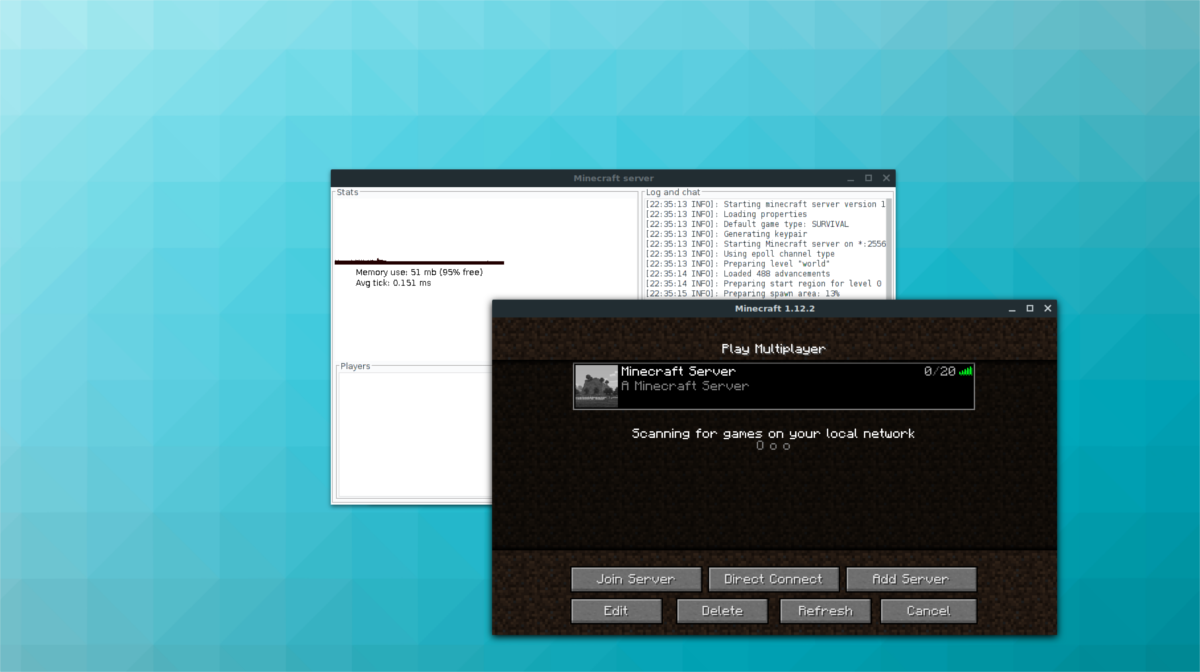
Vedate savo „Minecraft“ serverį internetu, o ne tik per LAN? Turėsite pereiti ir rasti savo serverio išorinį IP adresą. Surasti šį adresą turėtų būti nesunku daugumoje VPS prietaisų skydelių.













Komentarai